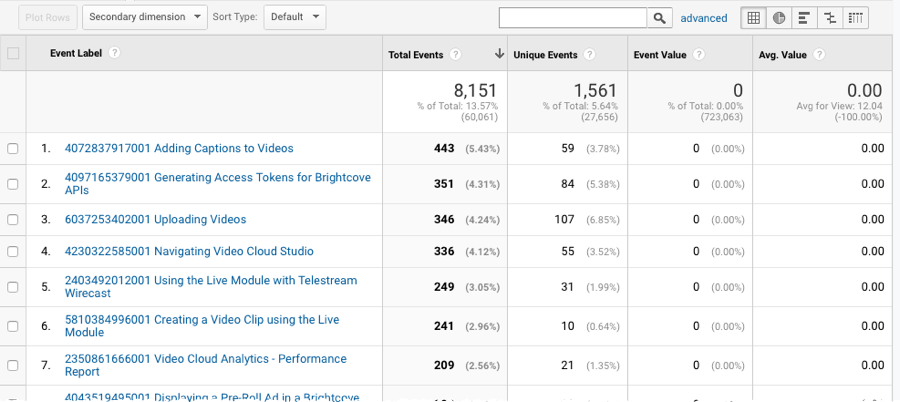GoogleAnalytics統合で構成されたBrightcovePlayerは、指定されたGoogleAnalyticsアカウントにイベントとカスタムデータを送信します。このトピックでは、Googleアナリティクスでデータにアクセスする方法について概説します。プレーヤーの Google アナリティクス統合を有効にする方法については、次を参照してください。 Google アナリティクス イベント トラッキングの設定.
Googleアナリティクスへのデータの報告方法
Google アナリティクスに送信された Brightcove Player のデータは、Google アナリティクスインターフェイスに表示されます。
- のイベントカテゴリーいつもビデオ
- のイベント アクション統合が構成されたときに選択されたイベント名と同じになります。それらには次のものが含まれます。
- 動画インプレッション
- 再生リクエスト
- 動画エンゲージメント
- 広告開始
- 広告終了
- プレーヤーのロード
- エラー
- のイベント ラベルの形式になります動画 ID 動画名
- のイベント値以外のすべてのイベントでは空白になります。ビデオエンゲージメント.為にビデオエンゲージメント、値は表示された割合を表します
イベントデータの表示
GoogleAnalyticsデータを表示およびレポートする方法は多数あります。このトピックでは、データを便利な形式で表示する1つの方法を示します。
- GoogleAnalyticsアカウントにログインします。
- ページ上部のセレクターを使用して、正しいアカウントとプロパティを選択します。これは、Playersモジュールで統合が構成されたときに選択されたアカウントと一致する必要があります。

- ページ上部の日付セレクターを使用して日付範囲を選択します。
- 左側のナビゲーションで、行動 > イベント > 概要.イベントカテゴリのリストが表示されます。
- クリックしてくださいビデオイベント カテゴリ。Brightcove Player から Google アナリティクスに送信されるイベントには、ビデオイベントカテゴリとして。
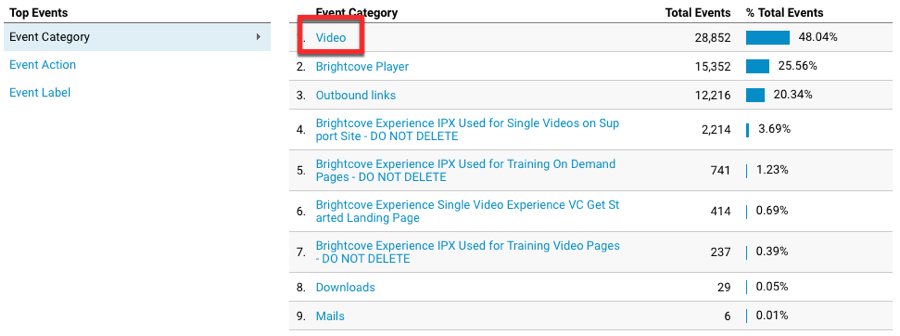
- のためにプライマリ ディメンション、 クリックイベント アクション.

- BrightcovePlayersから渡されたすべてのイベントが一覧表示されます。この例では、3つのイベントが渡されました。

- をクリックします。イベント アクション詳細を表示します。この例では、プレイリクエストPlay Request で動画を表示します。イベントラベルには、ビデオIDとビデオ名が含まれています。